Як виправити загальні помилки Dark Souls III на ПК
Dark Souls III - рольова гра, що відводить гравців у всесвіт, наповнений колосальними ворогами, ворожими середовищами і наповнений швидким ігровим процесом і інтенсивним боєм.
На жаль, Dark Souls III іноді впливають на різні технічні проблеми, від низьких FPS до контрольних помилок. У цій статті ми перерахуємо ряд обхідних шляхів, які допоможуть вам виправити деякі з найбільш частих помилок Dark Souls III.
Як виправити загальні питання Dark Souls III
- FPS падає на NVIDIA
- FPS падає на AMD або Intel
- Dark Souls 3 аварій
- Фікс гри заїкається
- Контролер не працюватиме
1. FPS падає на NVIDIA
- Встановіть останні оновлення драйверів NVIDIA.
- Редагуйте профіль Dark Souls 3 на панелі керування NVIDIA> відключіть усі параметри фільтрації FXAA і Texture
- Виберіть максимальну продуктивність для кожного варіанту> увімкніть лише потрійну буферизацію, VSync, сегментовану оптимізацію, макс.
- На панелі керування NVIDIA> перейдіть до пункту Керування 3D-налаштуваннями> виберіть профіль Dark Souls 3> змініть режим керування живленням, щоб віддавати перевагу максимальній продуктивності.
- Змініть налаштування керування живленням ОС до максимальної продуктивності.
2. FPS падає на AMD або Intel
- Встановіть останні оновлення драйверів.
- Запустіть гру> перейдіть до Диспетчера задач> клацніть правою кнопкою миші Darksouls3.exe у деталях папки> виберіть найвищий пріоритет для гри.
- Збільште FPS основного потоку> перейдіть до BIOS комп'ютера> вимкніть Intel HEIST або SPEEDSTEP, або у випадку AMD, Cool & Quiet варіант.
- Якщо ви використовуєте чотирьохядерний процесор, hexacore або octa-core, відключіть Hyper-Threading.
- Якщо ви використовуєте процесор з двоядерними процесорами, увімкніть Hyper-Threading.
3. Dark Souls 3 аварій
- Перейдіть до налаштувань гри> покладіть низьку якість ефектів, тіней та світла.
- Вимкніть накладення Steam: натисніть Steam> перейдіть до Settings> виберіть вкладку "In-Game Settings"> зніміть прапорець поруч із "Enable Steam Community In-Game"> натисніть OK.
- Перевстановіть гру.
4. Виправити заїкання гри
Перемістіть GameOverlayRenderer.dll і GameOverlayRenderer64.dll з папки інсталяції Steam в іншу папку> перетворіть GameOverlayRenderer.log на файл лише для читання. Також розгляньте можливість оновлення драйверів GPU. Крім того, у конфігураціях з двома GPU ми пропонуємо вимкнути вбудовану графіку.
5. Контролер не працюватиме
- Оновлення драйверів: Введіть диспетчер пристроїв у меню пошуку та натисніть Enter. З'явиться список пристроїв, підключених до ПК. Клацніть правою кнопкою миші свій контролер і виберіть Оновити програмне забезпечення драйвера.
- Якщо ви використовуєте контролер DS4, перейдіть до налаштувань Windows DS4, перевірте перший параметр "Сховати контролер DS4". Потім запустіть гру. Тепер контролер повинен працювати.
Якщо ви зіткнулися з різними рішеннями для виправлення інших помилок Dark Souls III, про які ми не згадували в цій статті, перелічіть кроки з усунення несправностей у розділі коментарів нижче.





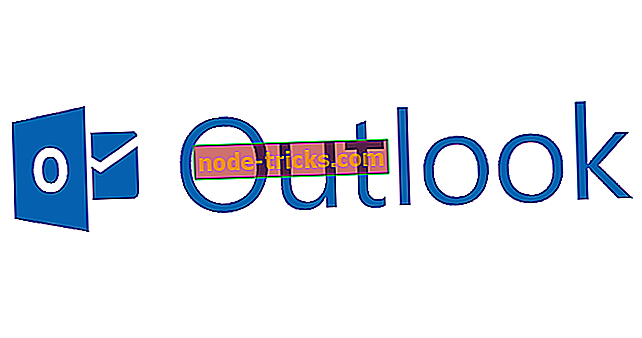

![Щось пішло неправильно 0x803f8003 Помилка Xbox [Виправити]](https://node-tricks.com/img/fix/461/something-went-wrong-0x803f8003-xbox-error-3.jpg)
